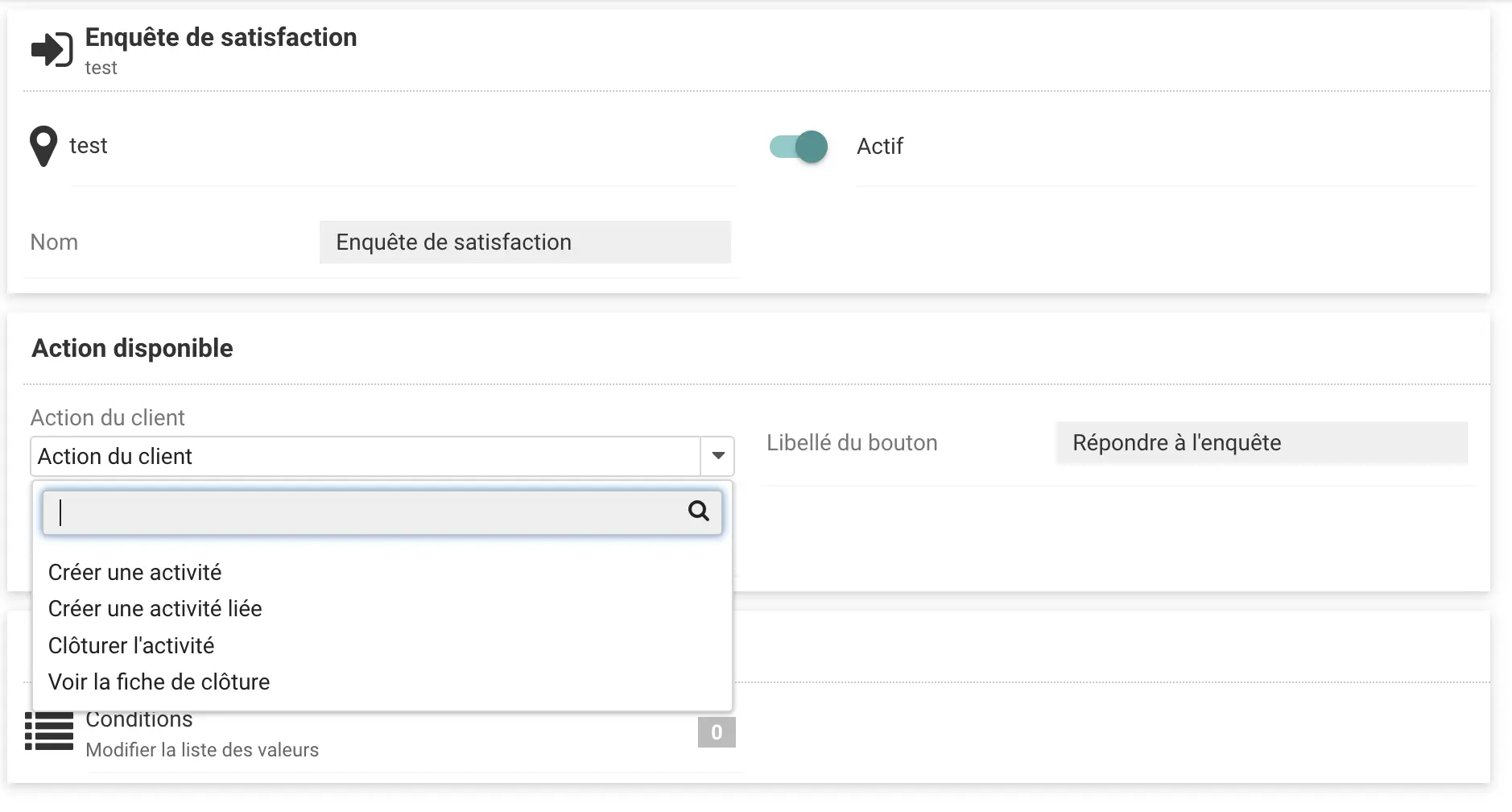Portal do cliente: configure o acesso para seus clientes
Por que um portal do cliente?
Se, nos seus processos, você precisa entrar em contato com seus clientes para preencher formulários com eles ou agendar uma visita, este recurso é feito para você!
O objetivo: oferecer aos seus clientes, por meio de um portal seguro e controlado, um acesso direto às ações que você realizava anteriormente em nome deles.
Concretamente, isso permite que eles forneçam as informações necessárias para a intervenção, agendem uma visita ou preencham um questionário de satisfação.
Para o agendamento, o portal do cliente é sincronizado com os planejamentos das suas equipes no Cadulis e utiliza o mesmo assistente de planejamento. Esse assistente permite considerar os tempos de deslocamento e priorizar os melhores horários.
Funcionamento resumido
O cliente deve se conectar com o e-mail ou número de telefone cadastrado na sua base de clientes. Não é possível para um cliente criar diretamente uma conta no portal. A conexão é feita em uma plataforma dedicada: https://client.cadulis.com , ou pelo aplicativo dedicado.
Diversos processos e opções de configuração estão disponíveis. Isso exige um tempo de parametrização inicial, mas garante uma adaptação ideal às suas necessidades de negócio.
Não hesite em nos contatar para auxiliá-lo nessa configuração, um investimento rapidamente rentabilizado.
Configurar seu portal do cliente
A ativação deve ser realizada em vários níveis da sua configuração, para fornecer um acesso direcionado a determinados clientes e para atividades específicas.
Ativação do acesso para seus clientes
Configuração geral (business unit)
No menu, vá em “parâmetros” e depois em “business units”, escolha a business unit na qual deseja ativar o portal do cliente. Clique em “configurar” e vá até a seção “Portal do Cliente” para ativá-lo.
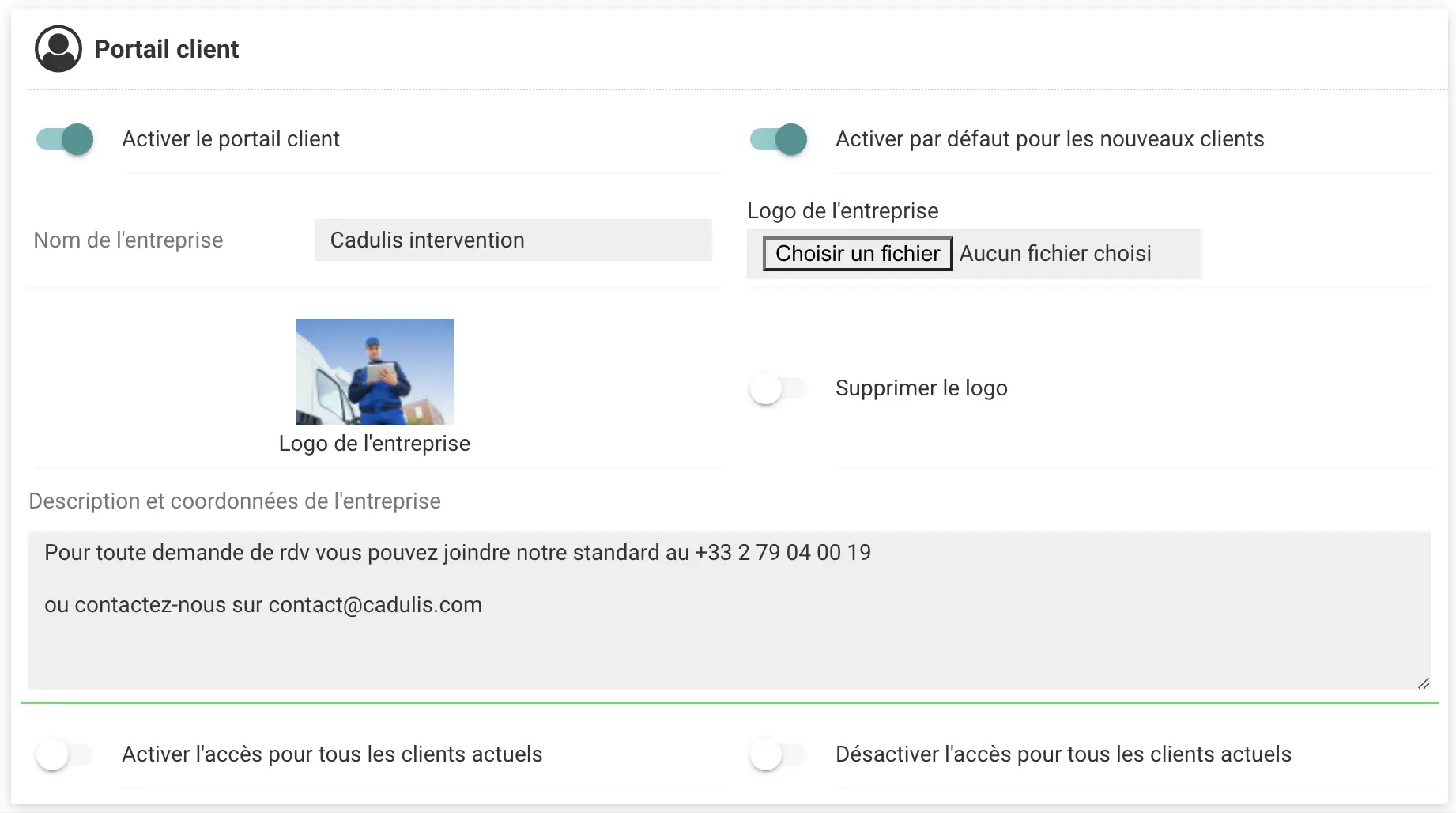
Nesta seção, você poderá modificar:
- O nome exibido da sua empresa
- O logotipo da sua empresa
- Informações gerais destinadas aos seus clientes
Acesso para cada cliente
Na página anterior, você pôde iniciar a ativação do acesso para todos os clientes da sua business unit.
Mas você também pode (des)ativar caso a caso nas fichas dos clientes: abra uma ficha de cliente e clique em “modificar”.
Você pode então marcar ou desmarcar o acesso ao portal do cliente.
Ainda na ficha do cliente, clicando no link “Acesso ao portal do cliente”, você poderá visualizar todas as informações visíveis para o seu cliente
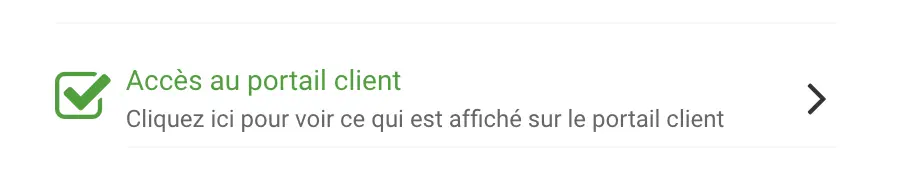
Exibir atividades para seus clientes
Agora que seu cliente tem acesso ao portal, é hora de dar acesso às atividades!
Cada tipo de atividade pode ser configurado para ser exibido (ou não) no portal do cliente.
No menu “Catálogo”, abra o tipo de atividade que deseja exibir no portal do cliente e clique em “modificar”.
Você pode então ativar a exibição desse tipo de atividade no portal do cliente e configurá-lo:
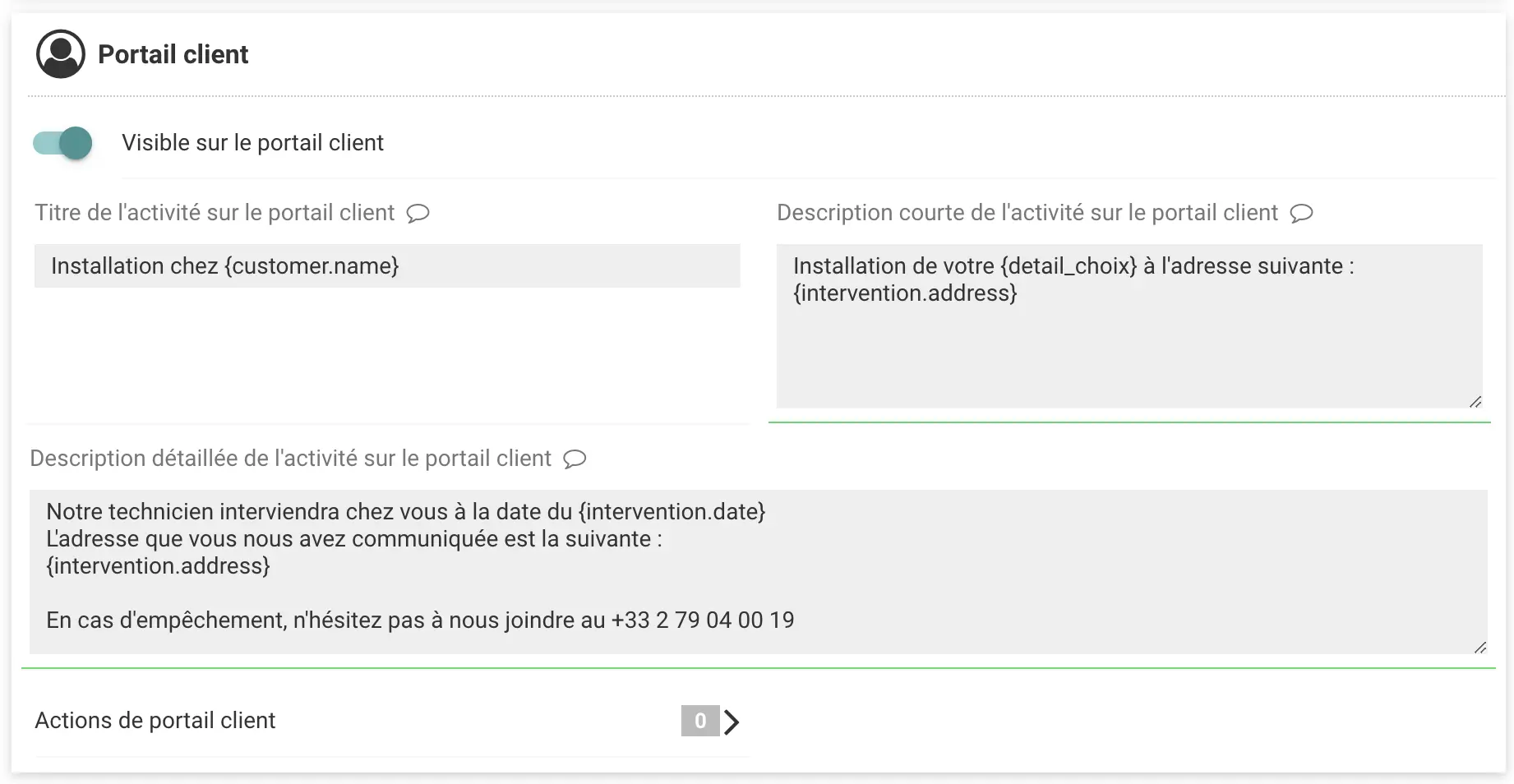
- O título exibido da atividade
- A descrição exibida da atividade
- A descrição longa exibida da atividade
(com possibilidade de usar os códigos de substituição habituais)
Configurar as ações possíveis para seus clientes
Na tela anterior, clique em “Ações do portal do cliente”.
É aqui que você pode adicionar as ações que seus clientes poderão realizar na atividade em questão.
Ao adicionar uma ação disponível, você pode:
- Definir um tipo de ação: criar uma nova atividade (como agendar um novo compromisso, por exemplo).
Esta ação estará disponível diretamente na sua business unit para o cliente - Criar uma atividade vinculada: a nova atividade será vinculada à atividade em andamento. Por exemplo, para criar uma atividade de replanejamento
- Encerrar a atividade: por exemplo, se você criou um questionário de satisfação
Você também pode adicionar condições de disponibilidade. Por exemplo, “apenas quando a intervenção estiver em andamento” (para evitar replanejar uma intervenção antiga).